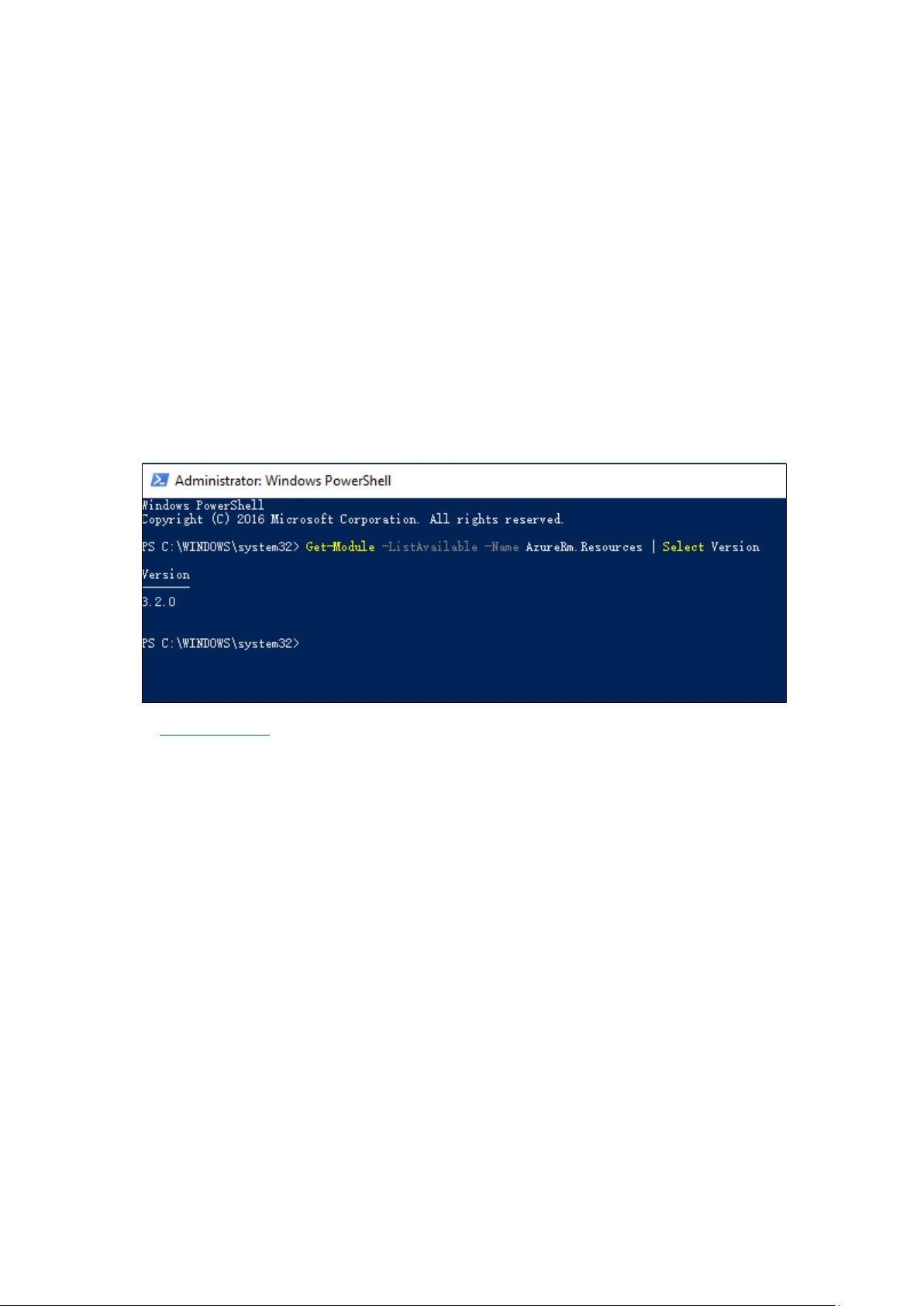手动更新Azure自动化服务PowerShell模块指南
需积分: 0 66 浏览量
更新于2024-08-04
收藏 183KB DOCX 举报
"本文主要讲解如何更新Azure自动化服务中的PowerShell模块。Azure自动化服务允许用户自动化云端和企业环境中的重复性高、手动且容易出错的任务。有时,用户可能需要特定版本的模块来确保自动化输出与预期相符。"
**更新Azure自动化服务PowerShell模块的步骤**
1. **确认前提条件**
- 您需要有一个有效的Azure订阅。
- 在本地计算机上已安装了您想要更新的PowerShell模块。
2. **确定当前模块版本**
- 在本地PowerShell环境中,使用`Get-Module -ListAvailable -Name <模块名>|Select Version`命令来查看模块的当前版本。
- 在Azure的传统门户中,导航至自动化账户 -> 资产,查看已安装模块的版本。
3. **准备PowerShell模块文件**
- 找到本地计算机上的模块路径。对于Azure传统部署模式,模块通常位于`C:\Program Files (x86)\Microsoft SDKs\Azure\PowerShell\ServiceManagement\Azure`;对于资源管理器部署模式,模块位于`C:\Program Files (x86)\Microsoft SDKs\Azure\PowerShellResourceManager\AzureResourceManager`。
- 将所需模块打包成.zip文件。
4. **在Azure自动化服务中安装模块**
- 登录到Azure门户,导航至自动化账户 -> 资产。
- 点击“导入模块”,上传刚才打包的.zip文件。
- 完成上传后,检查模块的新版本以确认更新成功。
5. **处理模块依赖**
- 需要注意某些模块可能有依赖关系,例如安装`AzureRM.Resources`之前可能需要先安装`AzureRM.Profile`。
- 如果遇到错误,应仔细阅读错误信息,安装任何必要的前置模块。
**真实案例应用**
在实际应用中,客户可能遇到一个问题:在本地运行的PowerShell脚本和在Azure自动化服务中运行的同一脚本,其输出数据格式不一致。这可能是由于自动化服务中的PowerShell模块版本不同导致的。通过更新Azure自动化服务中的PowerShell模块到与本地相同的版本,可以确保一致性,解决这种问题。如果在更新或运行模块时遇到错误,应参照Azure自动化服务的错误处理提示进行排查和解决。
更新Azure自动化服务的PowerShell模块是通过识别当前版本、打包模块文件、上传并安装新版本来实现的。这个过程对于确保自动化任务的稳定性和一致性至关重要,特别是在依赖于特定模块功能的情况下。
2022-10-22 上传
2023-04-22 上传
2023-09-24 上传
2024-09-24 上传
2024-06-10 上传
2023-09-18 上传
2024-09-15 上传
2023-09-03 上传
2023-06-10 上传
章满莫
- 粉丝: 35
- 资源: 316
最新资源
- 51单片机驱动DS1302时钟与LCD1602液晶屏万年历设计
- React 0.14.6版本源码分析与组件实践
- ChatGPT技术解读与应用分析白皮书
- 米-10直升机3D模型图纸下载-3DM格式
- Tsd Music Box v3.02:全面技术项目源码资源包
- 图像隐写技术:小波变换与SVD数字水印的Matlab实现
- PHP图片上传类源码教程及资源下载
- 掌握图像压缩技术:Matlab实现奇异值分解SVD
- Matlab万用表识别数字仪表教程及源码分享
- 三栏科技博客WordPress模板及丰富技术项目源码资源下载
- 【Matlab】图像隐写技术的改进LSB方法源码教程
- 响应式网站模板系列:右侧多级滑动式HTML5模板
- POCS算法超分辨率图像重建Matlab源码教程
- 基于Proteus的51单片机PWM波频率与占空比调整
- 易捷域名查询系统源码分享与学习交流平台
- 图像隐写术:Matlab实现SVD数字水印技术及其源码